Airplay mac怎么使用?Airplay mac老版怎么激活?最近有Mac用戶詢問Airplay mac怎么使用?還是覺得老版Airplay mac比較好用,那么Airplay mac怎么使用?Airplay mac老版怎么激活?跟著小編一起來看看Airplay mac的使用教程吧!

鏡像功能確實非常有用,它能讓你擺脫線纜的束縛從而輕松地做個人展示,幻燈片演示或者用大熒幕觀賞電影;亦或者將高清TV作為第二塊電腦顯示器,然而由于蘋果鑒于硬件要求,嚴格要求鏡像功能只支持新款Mac,所以老款Mac不能通過AirPlay來輸出視頻文件。
注意:AirParrot可以兼容任何運行OS X10.6.8或更新的系統且基于酷睿2 Duo或更高處理器的Mac上。如果你的機器出廠日期正好或晚于以下所列,那么你可以使用OS X自帶的AirPlay功能:iMac(2011年中),Mac mini(2011年中),MacBook Air(2011年中),MacBook Pro(2011年初),Mac Pro(2013年末)。
1、連接到Apple TV

安裝AirParrot后,應用圖標會出現在頂部菜單欄中。如果你的Apple TV處在相同無線網絡中,在下拉菜單中的設備(DEVICES)部分會出現你的Apple TV。點擊你的Apple TV,你的Mac便會開始將桌面鏡像至TV上。
2、擴展你的桌面
在下拉菜單顯示(DISPLAY)部分會顯示出連接屏幕和內建屏幕的相關信息。如果你選擇擴展桌面,你的TV將會成為Mac桌面的一部分,我們用了一個更高分辨率的屏幕,如上圖所示。你需要將光標從Mac移至TV以選擇擴展桌面。
3、僅擴展一個App

使用指定應用(Specific App)選項,你可以發送一個應用窗口到Apple TV上,同時你可以在Mac桌面照常操作。當你需要繼續在Mac上工作同時又需要做個人展示或者幻燈片演示時,這是一個非常好的功能。
4、選擇一份文件鏡像

當屏幕中有一個應用窗口時,AirParrot將只會傳送一個應用到你的TV上。如果你隱藏或未打開應用窗口,它也將 當屏幕中有一個應用窗口時,AirParrot將只會傳送一個應用到你的TV上。如果你隱藏或未打開應用窗口,它也將消失。若屏幕中打開了多個應用,點擊指定應用(Specific App)選項,你可以選擇特定的已打開的文件。
5、安裝聲卡驅動

Mac上的聲音并不會在已連接的TV上播放。要在連接的設備上輸出聲音,需要啟用音頻。當你第一次啟用時,你將需要安裝聲卡驅動并且重啟Mac。點擊啟用音頻便可輸出音頻和視頻至TV上。
6、調整畫質和數據速率
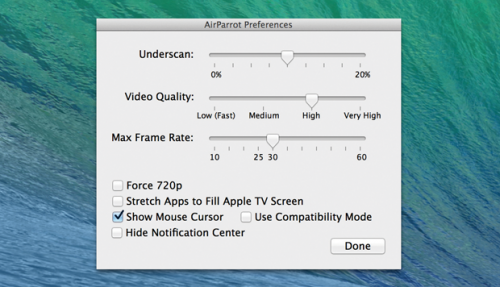
在AirParrot的菜單中,選擇偏好設置(Preferences)選項打開設置窗口。如果你要獲得連續不間斷傳輸,可嘗試降低視頻質量和分辨率。不過要注意的是,大幅降低視頻分辨率則難以在TV上觀賞。
7、拉伸應用來充滿TV

如果以1080p的畫質傳輸至第三代Apple TV上時速度緩慢,在偏好設置菜單中有一個選擇可以強制以720p分辨率輸出。如果在鏡像時,顯示寬高比不適配屏幕,你也可以拉伸應用窗口以充滿Apple TV的屏幕。
8、調整演示模式

最后一個選項是兼容模式(Compatibility Mode),它有助于修復一些基于OS X10.6可能出現的問題,隱藏通知中心(Hide Notification Center)選項可以在鏡像時隱藏通知中心。這當你做個人展示時非常重要。你也可以在此將鼠標光標隱藏。






